Colocar cart.php u otra Página como Homepage o Index en WHMCS
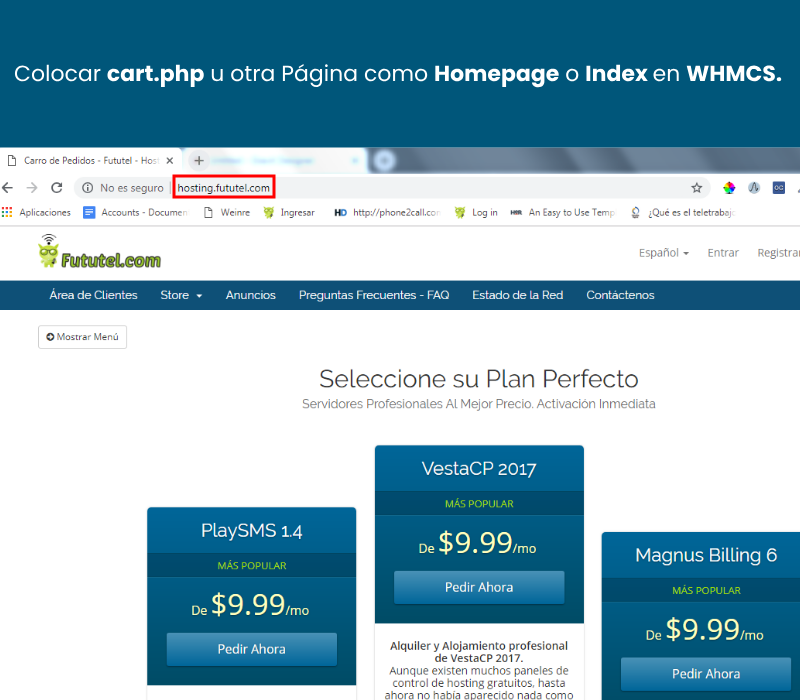
Colocar cart.php u otra Página como Homepage o Index en WHMCS. WHMCS es un sistema de facturación y gestión generalmente creado para empresas de hosting con el que usted podrá desde una misma plataforma gestionar todos sus clientes, configurar todo lo relacionado con la facturación y pasarelas de pago, brindar soporte vía ticket, etc...
Por eso, en este pequeño tutorial, te enseñaremos como configurar una determinada página o punto de entrada como Index o Hompage en WHMCS. En nuestro ejemplo, haremos que cart.php sea la página de entrada de WHMCS en vez de la que viene por defecto (la de Anuncios).
PASO 1: INGRESAR AL ARCHIVO .HTACCESS
Este archivo está directamente en el directorio raíz de la carpeta misma de WHMCS.
PASO 2: EDITAR EL .HTACCESS Y GUARDARLO
Una vez identificado el archivo (.htaccess), es momento de editarlo. Puedes utilizar vi o nano o usando un cliente FTP como Filezilla, etc. Simplemente agregas la línea:
DirectoryIndex cart.php index.php
La expresión DirectoryIndex toma el orden en el que hemos agregado los archivos o puntos de entrada. Éste irá verificando y si existe el punto de entrada, lo tomará como principal. Como en este caso, cart.php existe, entonces será nuestro nuevo endpoint en vez de index.php, como estaba por defecto.
Para que la línea de código que hemos agregado tenga efecto, es necesario que guardes el archivo (ten en cuenta el medio que estás utilizando para agregar la línea de código o si estas usando un cliente ftp).
CONCLUSIÓN
Eso es todo. Fácil y sencilla la configuración para personalizar este apartado tan importante en este software. Espero te haya sido de gran utilidad. Nos leemos en el siguiente post. Happy Hacking!










